서페이스 분할
![]()
서페이스 분할은 캐릭터 모델링에 매우 적절한 툴이지만 그 외의 일반적인 모델링에서도 강력한 모델링 기능을 제공합니다. 포인트나 엣지 웨이팅과 하이퍼넙스의 면 분할과 같은 기능은 고성능 스포츠카에서부터 쉽게 포즈를 잡고 애니메이션을 만들 수 있는 캐릭터까지 어떤 형태라도 만들 수 있게 합니다.
서페이스 분할은 또한 복잡한 오브젝트도 상대적으로 적은 컨트롤 포인트로 만들어낼 수 있으므로 애니메이션에도 아주 적합합니다. PLA나 소프트 IK 등을 사용해서 오브젝트를 애니메이션 시킬 경우에도 이 컨트롤 포인트들을 이용해 애니메이션 시켜줄 수 있습니다. 예를 들면 100,000개 이상의 폴리곤을 가지고 있는 캐릭터를 PLA를 사용해서 애니메이션 시킬 경우 이 방법을 사용하는 편이 훨씬 빠르고 쉽습니다.
서페이스 분할 오브젝트는 서브디비젼 서페이스라고 하는 알고리즘을 사용해서 오브젝트에 라운딩을 적용하거나 면을 분할합니다. 서페이스 분할은 매우 쉽고 빠르게 유기체 형상을 만들어낼 수 있으며 엣지 웨이팅과 포인트 웨이팅 기능을 사용함으로써 상대적으로 엣지가 살아 있는 형태의 모델링도 가능하게 합니다. 서페이스 분할을 이용해서 모델링을 하는 방법에는 여러 가지가 있을 수 있으나 일반적으로는 큐브와 같은 단순한 오브젝트로부터 시작하거나 혹은 직접 포인트를 하나하나 만들어 가면서(이 포인트들은 브릿지 툴이나 폴리곤 생성 툴을 사용해서 면으로 만들어줄 수 있습니다) 형상을 만들 수도 있습니다.
만약 큐브 오브젝트를 사용해서 모델링을 시작하는 경우에는 면을 만들거나 수정해주는 돌출이나 베벨, 나이프와 같은 커맨드를 적용해주려면 먼저 메뉴에서 편집하기커맨드를 이용해서 폴리곤으로 변경해주어야 합니다. 좀 더 엣지가 살아 있는 모델링이 필요한 경우에는 포인트나 엣지, 폴리곤 웨이팅을 사용해서 웨이트를 지정합니다.
비록 원칙적으로는 어떤 오브젝트도 서페이스 분할과 함께 사용할 수 있긴 하지만 나이프나 베벨과 같은 다양한 폴리곤 툴을 사용하려면 대부분의 경우 폴리곤 모드에서 작업해주어야 합니다.
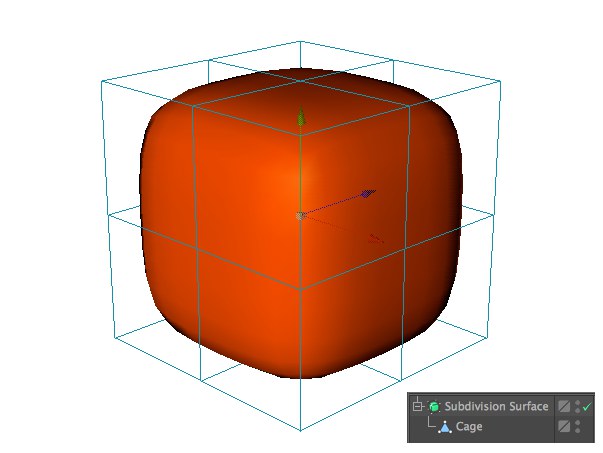 서페이스 분할 오브젝트와 케이지 오브젝트가 모두 표시
서페이스 분할 오브젝트와 케이지 오브젝트가 모두 표시
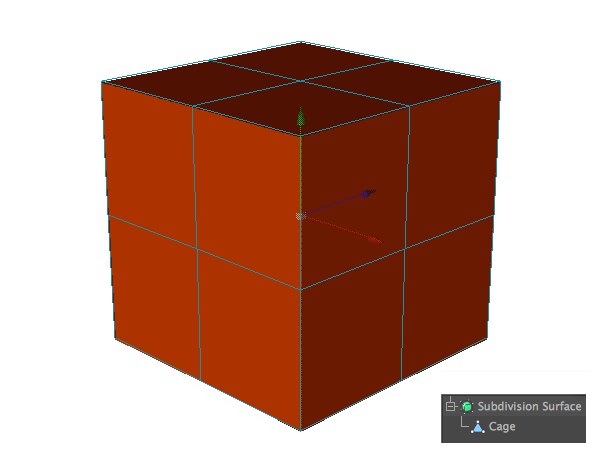 케이지 오브젝트만 표시
케이지 오브젝트만 표시
서페이스 분할 모델링에 웨이트 지정
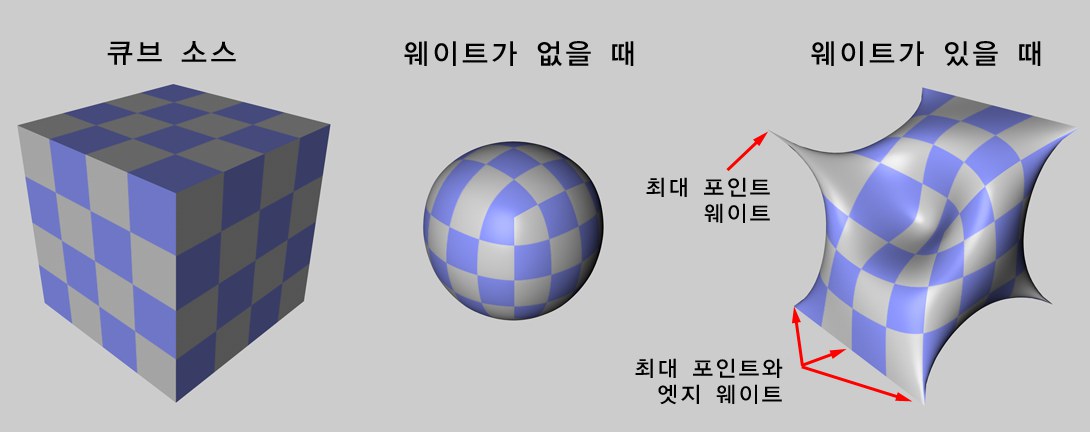
서페이스 분할에 웨이트를 지정하는 데는 인터랙티브한 방법과 라이브선택 툴을 이용하는 두 가지 방법이 있습니다.
인터랙티브 웨이팅
웨이트를 적용해주고 싶은 포인트나 엣지 혹은 폴리곤 등의 개체를 선택합니다. 선택한 개체에 웨이트 값을 설정해주려면 키보드의 마침표(.)를 누른 채로 마우스로 원하는 개체를 선택한 후 좌우로 드래그합니다. 웨이트 값을 많이 줄수록 선택된 면은 더 각이지게 됩니다.
마우스를 드래그해주는 인터랙티브 웨이팅의 최대/최소 값을 설정해주려면 라이브 선택 툴을 선택한 후 속성 매니저의 하이퍼넙스 탭의 인터랙티브(실시간) 최소 값과 최대 값 필드에 원하는 수치를 입력합니다.
인터랙티브 웨이팅은 포인트와 엣지 그리고 폴리곤에 사용할 수 있습니다. (다음 그림에 표시되는 캣멀-클락만의 시나리오와는 반대로, 어떤 알고리즘이 사용되는지에 따라 웨이트에 실패할 수 있습니다.)
포인트 모드
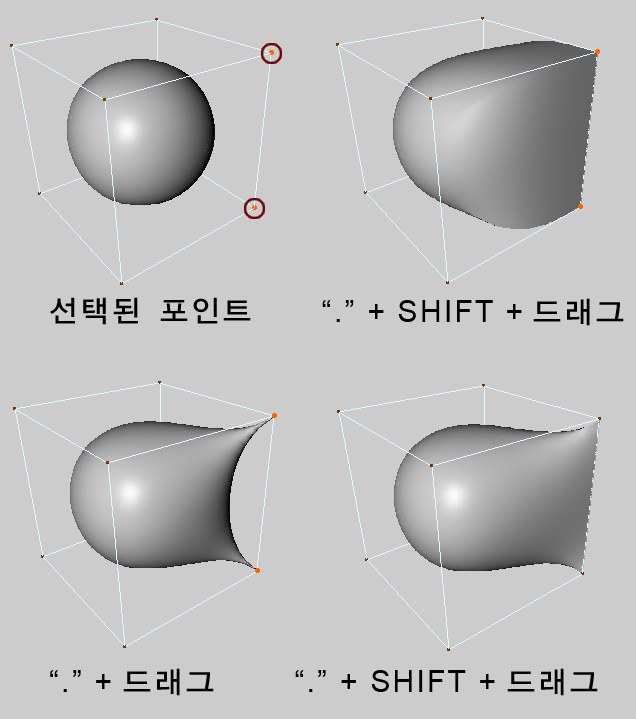 선택된 포인트들 ‘.’ + 드래그 ‘.’ + Shift-드래그 ‘.’ + Ctrl-드래그
선택된 포인트들 ‘.’ + 드래그 ‘.’ + Shift-드래그 ‘.’ + Ctrl-드래그
선택한 포인트에 웨이트를 지정해주려면 키보드의 마침표 키(‘.’)를 누른 채로 드래그합니다. 선택된 포인트와 거기에 연결된 모든 엣지에 웨이트를 지정해주려면 마침표와 Shift 키를 누른 채로 드래그합니다. 선택된 포인트들과 그 포인트들 사이의 엣지에 웨이트를 지정해주려면 키보드의 마침표와 Ctrl 키를 누른 채로 드래그합니다.
엣지 모드
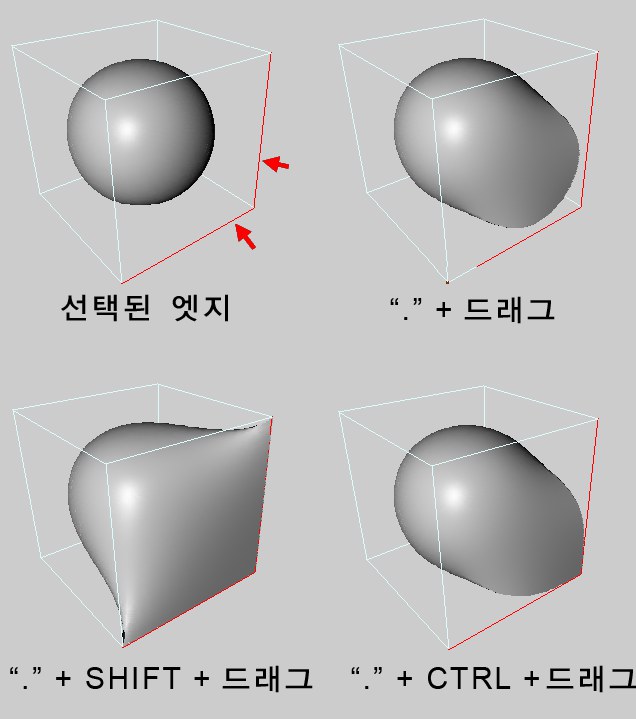 선택된 엣지들 ‘.’ + 드래그 ‘.’ + Shift-드래그 ‘.’ + Ctrl-드래그
선택된 엣지들 ‘.’ + 드래그 ‘.’ + Shift-드래그 ‘.’ + Ctrl-드래그
선택한 엣지에 웨이트를 지정해주려면 키보드의 마침표 키(‘.’)를 누른 채로 드래그합니다. 선택된 엣지와 거기에 연결된 모든 포인트에 웨이트를 지정해주려면 마침표와 Shift 키를 누른 채로 드래그합니다. 선택된 엣지들과 그 엣지를 공유하는 포인트들에 웨이트를 지정해주려면 키보드의 마침표와 Ctrl 키를 누른 채로 드래그합니다.
폴리곤 모드
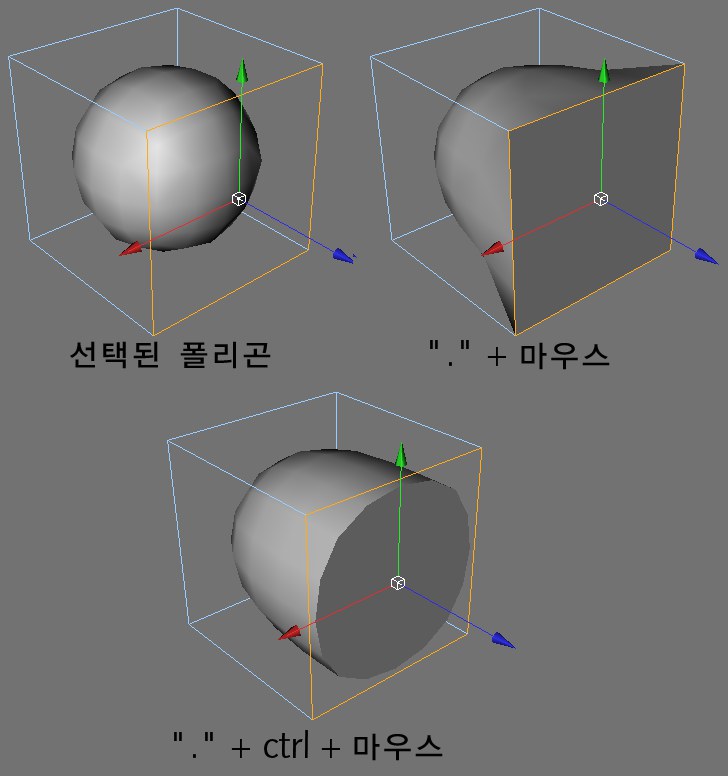 선택된 폴리곤 ‘.’ + 드래그 ‘.’ + Ctrl-드래그
선택된 폴리곤 ‘.’ + 드래그 ‘.’ + Ctrl-드래그
선택된 폴리곤의 모든 포인트들과 엣지에 웨이트를 지정해주려면 마침표를 누른 채로 드래그합니다. 선택된 폴리곤의 엣지에만 웨이트를 지정해주고 싶으면 키보드의 마침표와 Ctrl 키를 누른 채로 드래그합니다.
수동 웨이팅: 웨이트를 수치로 직접 지정
웨이트를 적용해주고 싶은 포인트나 엣지 혹은 폴리곤 등의 개체를 선택합니다. 라이브선택 툴을 선택하면 속성 매니저의 하이퍼넙스 탭의 하이퍼넙스 강도 파라미터를 직접 지정할 수 있습니다.
선택된 개체들에 60%와 같이 특정 웨이트 값을 지정해주고 싶으면 모드를 셋으로 변경해주고 원하는 수치로 변경한 후 설정버튼을 클릭합니다. 웨이트 값을 더하거나 빼 주려면 모드를 가산 혹은 감산으로 변경한 후 원하는 수치로 변경한 후 설정버튼을 클릭합니다.
서페이스 분할을 이용한 모델링
서페이스 분할을 이용해서 모델링 할 경우에는 다음의 사항들을 주의하시기 바랍니다:
하나의 폴리곤은 엣지당 오직 하나만의 폴리곤과 접할 수 있습니다. 하나 이상의 폴리곤이 연결되어있는 경우에 서페이스 분할을 적용해 준 경우 서페이스 분할 면이 깨지는 경우가 생길 수 있습니다. 이런 깨진 면들은 간혹 메뉴의 최적화커맨드를 이용해서 해결할 수 있는 경우도 있습니다.
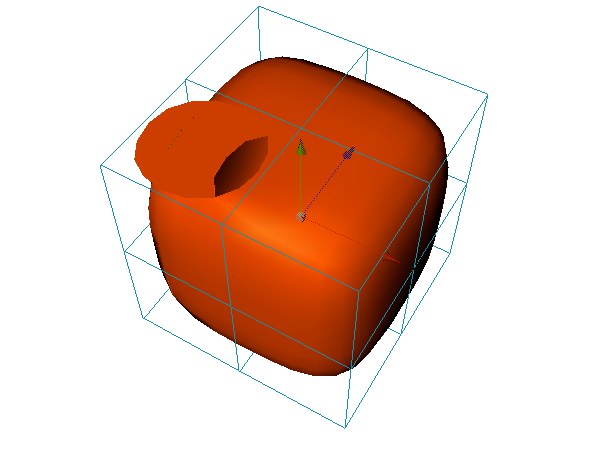 이 경우 오브젝트의 왼쪽에 있는 두 개의 폴리곤이 서로 겹쳐져 있습니다. 결과적으로 오른쪽의 폴리곤이 왼쪽 폴리곤보다 더 많은 이웃하는 면을 가지게 됨으로써 서페이스가 깨지게 됩니다.
이 경우 오브젝트의 왼쪽에 있는 두 개의 폴리곤이 서로 겹쳐져 있습니다. 결과적으로 오른쪽의 폴리곤이 왼쪽 폴리곤보다 더 많은 이웃하는 면을 가지게 됨으로써 서페이스가 깨지게 됩니다.
오직 서로 연결된 폴리곤들만이 라운딩이 적용됩니다. 어떤 폴리곤들이 서로 연결되었는지 확인해 보려면 서페이스를 선택한 후 선택 / 연결된 것 선택커맨드를 사용합니다. 만약 서로 겹쳐진 폴리곤들을 연결하려면 메쉬 / 제거하기 / 최적화 커맨드를 사용합니다.
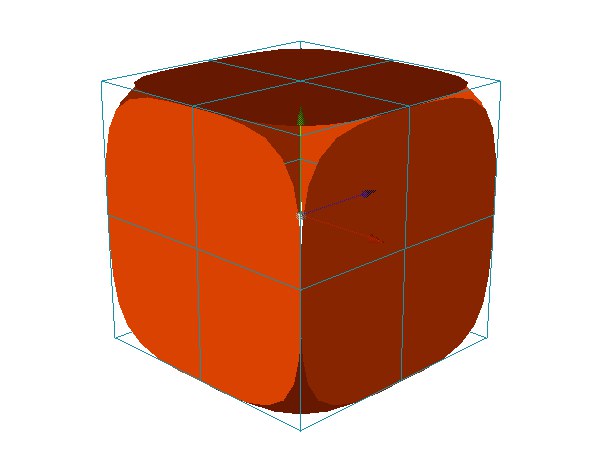
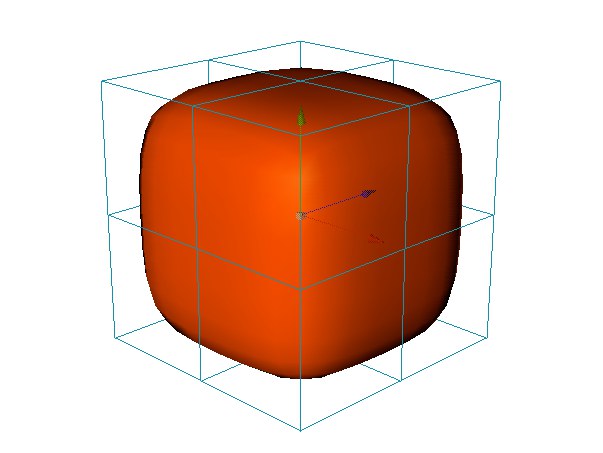
왼쪽의 큐브의 각각의 면들은 서로 연결되어있지 않은 반면 오른쪽의 큐브는 한 덩어리로 연결되어있습니다.
테두리 폴리곤을 모델링할 때는 가능하면 삼각 폴리곤 대신 사각 폴리곤을 사용하시기 바랍니다. 서페이스 분할에서도 삼각 폴리곤을 사용할 수도 있지만 면 분할 시간혹 일그러짐이 생기기도 합니다. 물론 반드시 써야 하는 경우라면 삼각 폴리곤을 사용해도 무방하지만 가능하면 왜곡이 생길 수 있는 부분을 줄이기 위해선 많은 수의 포인트들이 가까이 모여 있는 곳에 삼각 폴리곤들을 모아 주는 것이 좋습니다. 또한 덜 중요한 부분으로 삼각 폴리곤들을 배치함으로써 발생할 수 있는 시각적인 왜곡을 줄여줄 수도 있습니다.
Q 서페이스 분할을 켜거나 꺼줍니다. 즉 폴리곤 상태와 서페이스 분할간의 표시를 토글시켜가며 표시합니다.
9 키를 누르고 있으면 사용 중인 툴에서 일시적으로 라이브선택 툴로 바뀌고 9키를 놓으면 다시 원래의 툴로 바뀌게 됩니다. 원하는 개체를 선택해주려면 포인트나 엣지, 폴리곤 위로 드래그합니다.
예제
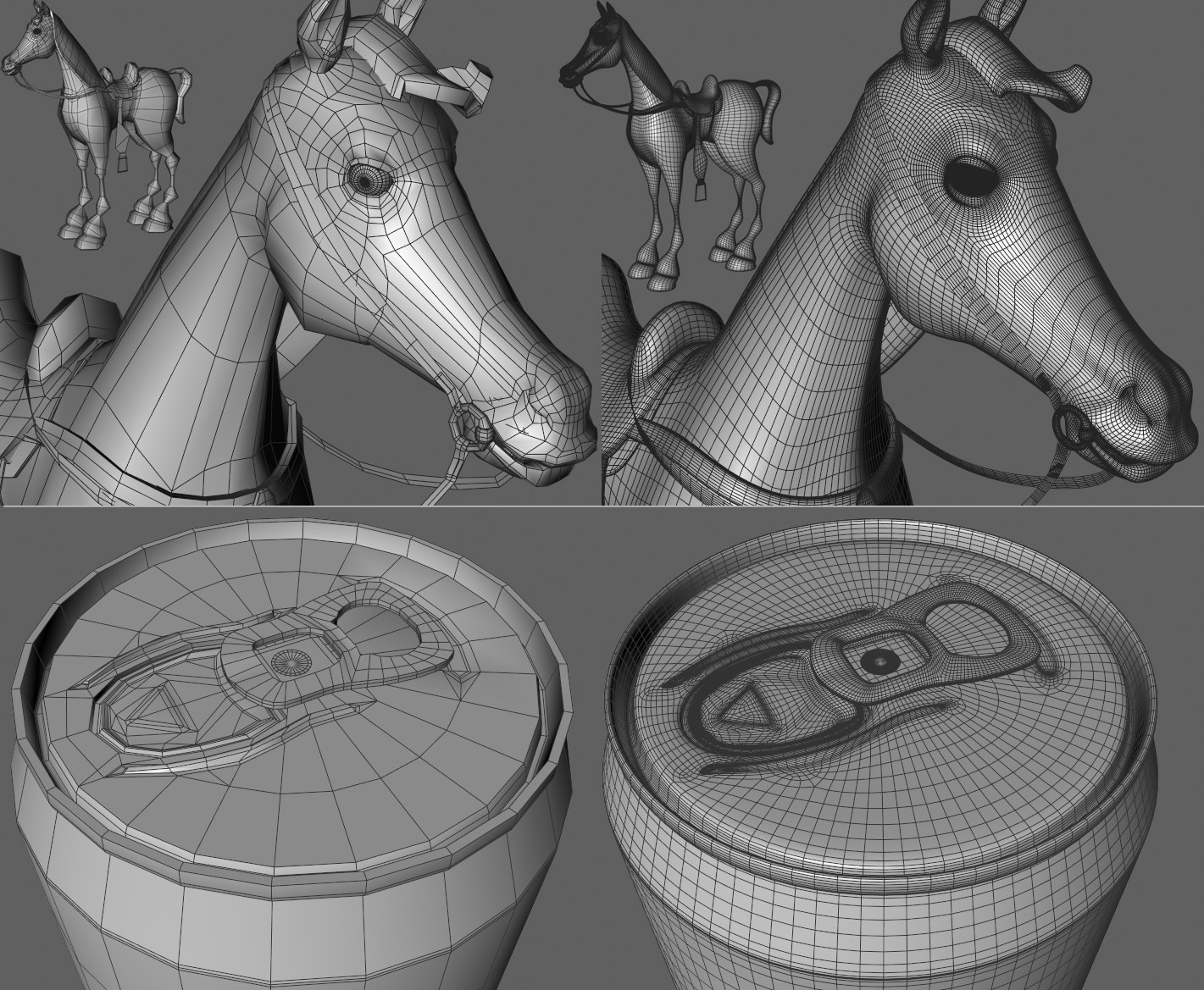
이미지 상단 왼쪽은 모델링된 메쉬 오브젝트이고 그 다음은 같은 모델이 서페이스 분할 오브젝트에 의해 부드러워진 상태입니다. 물론 모델은 테크니컬 모델이기 때문에 날카로운 엣지를 가집니다. 서페이스 분할 오브젝트상에서의 샤프한 엣지는 이러한 위치에 항상 디테일한 지오메트리를 필요로 합니다. 샤프한 엣지는 또한 평행한 엣지 부분이나 지오메트리가 휘어진 곳까지 생성됩니다. 이미지 상단의 캔은 로우 폴리곤의 회전 오브젝트를 사용하여 생성하였습니다. 폴리곤 오브젝트는 편집가능하게 만들 수 있고 그런 다음 구조 툴을 사용하여 깔끔한 상태로 편집할 수도 있습니다. 열린 캡은 분리된 오브젝트입니다.